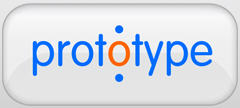- 解决DPlayer由直播模式切换到点播模式时的bug
- PHP Token 认证机制实现
- PHP PDO预处理条件查询
- JavaScript 默认值设置方法
- Promise 的基本使用方法
- 完整支持TRUNCATE TABLE和其他SQL语句的导入方案
- Jquery+ajax返回的数据类型为script,且含有多个变量
- PHP类使用详解
- jQuery AJAX success 回调中的返回值处理
- PHP解压缩Gzip文件方法总结
- JavaScript Promise 用法详解
- PHP PDO 导出指定表数据(导入前清空表)
- PHP 中使用 try-catch 捕获错误信息
- JavaScript数组求平均值方法总结
- MySQL 5.7 忘记 root 密码解决方法
- HTML 图片异步加载
- 用Javascript为图片img添加onclick事件
- 图解Windows Installer制作软件安装包
- 轻型数据库SQLite结合PHP的研发
- PHP之glob函数
- PHP代码优化及PHP相关问题总结
- 在没有MySQL支持的虚拟主机,在PHP中使用文本数据库
- DIY服务器硬盘RAID选用
- ISP如何在网内部署BGP路由协议
- Windows操作系统发展历史二
- 用PHP函数解决SQL injection
- 采集cz88.net免费代理的小程序
- Photoshop CS3:为美女刷出亮白牙齿
- Div+CSS:absolute与relative
- PHP CURL 发送和接收XML数据
- Fireworks打造热力四射手机广告
- 记录搜索蜘蛛爬行记录的Asp代码
Windows 2003安全技巧集合
一、如何运行 Sysprep 实用程序 (Sysprep.exe) 时添加自定义的用户设置。
运行 Sysprep.exe 时,有些用户设置无法被捕获到 .reg 文件中并在安装程序完成时应用,而且也无法为这些设置编写脚本并将它们应用于所有新用户。要解决此问题,请在 运行 Sysprep.exe 之前将自定义的用户设置复制到Default User”配置文件。
要执行本节所描述的步骤,您的系统必须满足以下条件:
Windows Server 2003 要完整地安装到您的计算机上并能正常运行。
该算机不是某个域的一部分。
所有用户程序均已预先安装,并且可以正常运行。
备注:如果客户机的桌面设置存储在用户的配置文件中,您可以使用本节中介绍的过程来自定义这些设置的任何方面。例如,您可以使用此过程为所有用户配置“自动######任务栏”选项和“在‘开始’菜单中显示小图标”选项。您无法使用此过程自定义存储在用户配置文件之外的设置。
使用以下过程为所有新用户部署自定义的电源选项设置。
使用管理员权限创建测试用户
以本地管理员身份登录到计算机。
单击开始,右键单击我的电脑,然后单击管理。
备注:如果安装了 Active Directory,就会禁用“计算机管理”控制台中的“本地用户和组”工具。如果您要从装有 Active Directory 的域控制器计算机中执行此过程,就必须通过“Active Directory 用户和计算机”新建用户帐户。
单击“本地用户和组”,右键单击用户,然后单击新建用户。
在“用户名”框中键入 Testuser,键入密码,单击“用户下次登录时须更改密码”复选框,将其清除,然后单击创建。
关闭新建用户 对话框。
在“本地用户和组”中,单击组,双击管理员,然后单击添加。
键入 Testuser,然后单击确定。
单击确定 ,关闭管理员属性 对话框。
关闭“计算机管理”控制台。
为测试用户创建自定义设置
以 Testuser 的身份登录计算机。
单击开始,指向控制面板,然后单击电源选项。
设置要用作所有用户的默认设置的监视器、硬盘、待机和休眠 等选项的设置。备注:您可以根据需要进行其他自定义。这些特定设置只是一个例子
将测试用户的配置文件文件夹复制到默认的用户配置文件文件夹
注销 Testuser 帐户,然后以管理员身份再次登录。
右键单击开始,然后单击资源管理器 ,启动“Windows 资源管理器”。
在工具 菜单上,单击文件夹选项,然后单击视图 选项卡。
在高级设置 框中,单击“显示######文件和文件夹”复选框,将其选中。
退出“Windows 资源管理器”。
右键单击我的电脑,然后单击属性。
单击高级 选项卡,然后在用户配置文件 部分,单击设置。
单击Testuser 帐户,然后单击复制到。
在路径 框中键入 c:documents and settingsdefault user,或者单击浏览 ,找到“ 默认的用户文件夹”。 在“允许使用”部分,单击更改。
键入 Everyone,然后单击确定。
在复制到 对话框中单击确定 ,然后单击是 ,确认该xx作。
单击确定 ,关闭用户配置文件 对话框。
右键单击我的电脑,然后单击管理。
单击“本地用户和组”,单击用户,单击Testuser 帐户,然后将其删除。
关闭“计算机管理”控制台。
准备就绪后启动 Sysprep 进程。
组策略的实施
开始-->运行----->gpedit.msc
具体设置很傻瓜化,这里将不再详细叙述
套用MMC
开始---> 运行--> MMC
添加“组策略对象编辑器”,然后为本地安全策略对其进行配置。
二、如何创建 Windows Server 2003 映像之前使用 Microsoft Sysprep 工具来自动完成页面文件的删除(以减少复制映像的时间或减小映像的总体大小)。
备注:Microsoft 建议您不要在域控制器上使用 Sysprep。
警告:“注册表编辑器”使用不当可造成严重问题,这些问题可能需要重新安装xx作系统。Microsoft 不保证能够解决因为“注册表编辑器”使用不当而产生的问题。使用“注册表编辑器”需要您自担风险。
要在创建 Windows Server 2003 映像之前使用 Sysprep 来自动完成页面文件的删除,请使用以下方法之一。
方法 1
启动“注册表编辑器”(Regedit.exe)。
在下面的注册表项中找到PagingFiles 值:
HKEY_LOCAL_MACHINESYSTEMCurrentControlSetControlSessionManagerMemoryManagement
双击PagingFiles 值,然后键入以下内容:
C:pagefile.sys 0 0
单击确定。
退出“注册表编辑器”。
运行 SysPrep。
方法 1 中的注册表设置会在您关闭 Windows 时强制 Windows 删除页面文件。然后,您可以使用您喜欢的方法来创建安装分区映像并将它部署到目标计算机。在目标系统首次引导的过程中,它上面的页面文件设置会将大小调整为与部署后的新系统的内存模块匹配。
方法 2
使用以下任一过程创建一个名为 Zeropage.reg 的注册表 (.reg) 文件:
启动“注册表编辑器”(Regedit.exe)。
在下面的注册表项中找到PagingFiles 值:
HKEY_LOCAL_MACHINESYSTEMCurrentControlSetControlSessionManagerMemoryManagement
双击PagingFiles 值,然后键入以下内容:
C:pagefile.sys 0 0
单击确定。
在文件 菜单上,单击导出,然后将该项导出到名为 Zeropage.reg 的文件中。
退出“注册表编辑器”。
- 或 -
将以下文本复制到一个名为 Zeropage.reg 的 .reg 文件:
Windows Registry Editor Version 5.00
[HKEY_LOCAL_MACHINESYSTEMCurrentControlSetControlSessionManagerMemoryManagement]
"PagingFiles"=hex(7):43,00,3a,00,5c,00,70,00,61,00,67,00,65,00,66,00,69,00,6c,
00,65,00,2e,00,73,00,79,00,73,00,20,00,30,00,20,00,30,00,00,00,00,00
将以下文本以及任何其他 Sysprep 命令行参数复制到一个名为 Sysprep.cmd 的批处理文件中:
regedit /s a:zeropage.reg
a:sysprep -noreboot -pnp
三、如何通过使用 Windows Server 2003 来配置网络地址转换 (NAT) 服务器。Windows Server 2003“路由和远程访问”服务包括 NAT 路由协议。如果将 NAT 路由协议安装和配置在运行“路由和远程访问”的服务器上,则使用专用Internet协议(IP) 地址的内部网络客户端可以通过 NAT 服务器的外部接口访问 Internet。
1、如何配置路由和远程访问 NAT 服务器?
当内部网络客户端发送要连接 Internet 的请求时,NAT 协议驱动程序会截取该请求,并将其转发到目标 Internet 服务器。所有请求看上去都像是来自 NAT 服务器的外部IP 地址。这样就######您的内部 IP 地址配置。
2、配置“路由和远程访问”NAT 服务器?
在管理工具 菜单中,单击“路由和远程访问”。
在“路由和远程访问”MMC 中,展开您的服务器名称(其中服务器名称 是您要配置服务器的名称,然后展开左窗格中的IP 路由 。
右键单击常规,然后单击新建路由协议。
单击NAT/基本防火墙 复选框,将其选中,然后单击确定。
右键单击左窗格中的NAT/基本防火墙 ,然后单击新建接口。
单击表示内部网络接口的接口,然后单击确定。
在“网络地址转换”属性中,单击“专用接口连接到专用网络”,然后单击 确定。
右键单击左窗格中的NAT/基本防火墙 ,然后单击新建接口。
单击表示外部网络接口的接口,然后单击确定。
在“网络地址转换”属性中,单击“公用接口连接到 Internet”。
单击“在此接口上启用 NAT”复选框,将其选中,然后单击确定。
NAT 服务器可以自动为内部网络客户端分配 IP 地址。如果您没有已给内部网络上的客户端分配了地址信息的 DHCP 服务器,则可能会需要使用此功能。
3、如何配置路由和远程访问 NAT 服务器以分配 IP 地址和执行代理 DNS 查询?
NAT 服务器还可以代表 NAT 客户端执行域名系统 (DNS) 查询。“路由和远程访问”NAT服务器对包括在客户端请求中的 Internet 主机名进行解析,然后将该 IP 地址转发给该客户端。
要配置“路由和远程访问”NAT 服务器来分配 IP 地址并且代表内部网络客户端执行代理 DNS 查询,请按以下步骤xx作:
右键单击左窗格中的NAT/基本防火墙 ,然后单击属性。
单击地址分配 选项卡,然后单击“使用 DHCP 自动分配 IP 地址”复选框,将其选中。
在 IP 地址 框中,键入网络 ID。
在掩码 框中,键入子网掩码。
单击名称解析 选项卡,然后单击“使用域名系统 (DNS) 的客户端”复选框,将其选中。
如果您使用请求拨号接口连接到 Internet,请单击“当名称需要解析时连接到公用网络”复选框,将其选中。
在请求拨号接口 框中,单击要拨号的接口。
单击应用,然后单击确定。
备注:完成这些基本配置步骤之后,内部网络客户端就可以访问 Internet 上的服务器了。
4、如何配置基于 Windows Server 2003 的计算机以使用 NAT 服务器
单击开始,指向控制面板,指向网络连接,然后单击本地连接。
单击属性。
单击 Internet 协议 (TCP/IP)。
单击属性。
在“默认网关”框中,键入 NAT 服务器的内部 IP 地址。
备注: 如果计算机从“动态主机配置协议”(DHCP) 服务器接收它的 IP 地址,请单击高级,单击IP 设置 选项卡,单击网关 下的添加,键入 NAT 服务器的内部 IP 地址,单击添加,单击确定,然后继续进行第 6 步。
单击确定,单击确定,然后单击关闭。
请注意,前提的NAT是建立在 -----------路由和远程访问 这个组件的安装上
四、如何更改已分配给网络适配器的 IP 地址。如果您的网络有“动态主机配置协议”(DHCP) 服务器,则会自动分配 IP 地址,否则您可以指定 IP 地址。
1、如何更改分配给网络适配器的 IP 地址?
使用管理员帐户登录到计算机。
单击开始,指向控制面板,指向网络连接,然后单击您要修改的本地连接。
在连接状态 对话框中,单击属性。
右键单击所需要的本地连接,然后单击属性。屏幕上会出现“本地网络连接属性”对话框。 在“此连接使用下列项目”框中,单击 Internet 协议 (TCP/IP),然后单击属性。屏幕上会出现“Internet 协议 (TCP/IP) 属性”对话框。
继续执行以下两节中某一节(根据您的环境来选择)中的步骤。
自动获取 IP 地址 ?
按以下步骤配置计算机,以便从 DHCP 服务器获取一个 IP 地址。注意,您必须有一个DHCP 服务器。
单击“自动获取 IP 地址”。
如果不想指定“域名系统 (DNS)”服务器的 IP 地址,请单击“自动获取 DNS 服务器地址”。
单击确定。在“本地连接属性”对话框中,单击关闭。
在“本地连接状态”对话框中,单击关闭。
单击开始,然后单击运行。
在打开 框,键入 cmd,然后单击确定。
在命令提示符下,键入 ipconfig /release,然后按 ENTER 键。
键入 ipconfig /renew,然后按 ENTER 键。DHCP 服务器就会给网络适配器分配一个IP 地址,并且您会看到一条像下面这样的消息:
Windows .NET IP Configuration
Ethernet adapter Local Area Connection:
Connection-specific DNS Suffix .:dns.microsoft.com
IP Address.. . . . . . . . . . . :192.168.0.201
Subnet Mask .. . . . . . . . . . :255.255.255.0
Default Gateway . . . . . . . . . :192.168.0.1
键入 exit,然后按 ENTER 键,退出命令提示。
获取指定 IP 地址?
要给网络适配器分配 IP 地址,请按以下步骤xx作:
如果要给网络适配器分配 IP 地址,请单击“使用下面的 IP 地址”。
在“IP 地址”框中,键入希望分配给此网络适配器的 IP 地址。此 IP 地址在您网络的可用地址范围中必须是唯一的。请与网络管理员联系以获取您网络的有效 IP 地址的列表。
在“子网掩码”框中,键入您网络的子网掩码。
在“默认网关”框中,键入网络中将您的网络连接到另一网络或 Internet 的计算机或设备的 IP 地址。
在“首选 DNS 服务器”框中,键入将主机名解析为 IP 地址的计算机的 IP 地址。
在“备用 DNS 服务器”框中,键入在首选 DNS 服务器不可用时您希望使用的 DNS 计算机的 IP 地址。
单击确定。在本地连接属性 对话框中,单击关闭。
在“本地连接状态”对话框中,单击关闭。
疑难解答
IP 地址有冲突:如果尝试分配已被占用的 IP 地址,就会看到以下错误信息:
The static IP address that was just configured is already in use on the
network.Please reconfigure a different IP address.
您的计算机无法连接到网络上的其他计算机:如果给网络适配器分配了不正确的子网掩码地址,那么,该计算机实际上就会位于另外一个网络中,所以您无法连接到网络上的其他计算机。
您的计算机无法使用主机名连接到其他计算机:如果分配了不正确的 DNS 服务器 IP 地址,或者,如果没有使用 DNS 服务器,则无法使用其他计算机的主机名连接到这些计算机。这样您将无法浏览 Internet。您可以使用其他计算机的 IP 地址连接到它们。
要在本地网络中变通解决此问题,可在“主机”文件中添加主机名到 IP 地址的映射。
在 Windows Server 2003 中使用“终端服务器授权”激活许可证服务器
五、在 Windows Server 2003 中使用“终端服务器授权”激活许可证服务器?
只有激活了许可证服务器,才能向“终端服务”客户端颁发许可证。当激活许可证服务器时,Microsoft 会为此服务器提供一个验证服务器所有权和身份的数字证书。通过使用此证书,许可证服务器可以与 Microsoft 开展业务并为您的终端服务器接收客户端许可证。当“终端服务”客户端第一次尝试登录终端服务器时,终端服务器会与许可证服务器联系并为该客户端请求许可证。
要使用“终端服务器授权”来激活许可证服务器,可通过以下任何一种方法:
自动激活Web 浏览器电话
备注:本文介绍的步骤假定服务器上装有“终端服务器授权”。要执行这些过程,您还 必须是本地“Administrators”组的成员。
自动激活许可证服务器
单击开始,指向管理工具,然后单击终端服务器授权。
在控制台树中,展开“所有服务器”。
右键单击要激活的许可证服务器,然后单击激活服务器。“终端服务器许可证服务器激活向导”就会启动。
单击下一步。
在“连接方法”页上,单击“激活方法”框中的“自动连接(建议)”,然后单击下一步。
在“公司信息”页上,键入您的姓名、公司,以及国家或地区信息,然后单击下一步。
指定您需要的任何其他信息,如电子邮件和公司地址,然后单击下一步。
备注:此页上的信息是可选的。这样就激活了您的许可证服务器。
在“完成终端服务器激活向导”页上,执行以下xx作之一:
要为许可证服务器安装客户端许可证密钥包,请单击下一步。按照“终端服务器客户端授权向导”中的说明安装客户端许可证。
如果要以后再安装客户端许可证密钥包,请单击“现在启动终端服务器客户端授权向导”复选框,将其清除,然后单击完成。
关闭终端服务器授权 窗口。
通过使用 Web 浏览器激活许可证服务器
单击开始,指向管理工具,然后单击终端服务器授权。
在控制台树中,展开“所有服务器”。
右键单击要激活的许可证服务器,然后单击激活服务器。“终端服务器许可证服务器激活向导”就会启动。
单击下一步。
在“连接方法”页上,单击“激活方法”框中的“Web 浏览器”,然后单击下一步。
在“许可证服务器激活”页上,单击连接到“终端服务器激活和授权”Web 站点的超级链接。
在选择选项下,单击“激活许可证服务器”,然后单击下一步。
在相应的框中键入您的产品 ID(显示在“终端服务器许可证服务器激活向导”的“许可证服务器激活”页上)、名称、公司,以及国家或地区信息,然后单击下一步。您会收到您的许可证服务器 ID。
在“许可证服务器激活”页上,键入您在第 8 步中收到的许可证服务器 ID,然后单击下一步。这样就激活了您的许可证服务器。
在“完成终端服务器激活向导”页上,执行以下xx作之一:
要为许可证服务器安装客户端许可证密钥包,请单击下一步。根据“终端服务器客户端授权向导”中的说明安装客户端许可证。
要在以后安装客户端许可证密钥包,请单击“现在启动终端服务器客户端授权向导”复选框,将其清除,然后单击完成。
关闭终端服务器授权 窗口。
通过电话激活许可证服务器
单击开始,指向管理工具,然后单击终端服务器授权。
在控制台树中,展开“所有服务器”。
右键单击要激活的许可证服务器,然后单击激活服务器。“终端服务器许可证服务器激活向导”就会启动。
单击下一步。
在“连接方法”页上,单击“激活方法”框中的“电话”,然后单击下一步。
在“国家或地区选择”页上,单击您的国家或地区,然后单击下一步 ,以显示要呼叫的相应电话号码。
使用“许可证服务器激活”页上显示的电话号码来呼叫 Microsoft,然后为 Microsoft客户支持代表提供您的屏幕上显示的“产品 ID”。您还需要提供姓名、组织名称,以及要使用的授权计划类型。然后,客户服务代表将处理您的请求以激活许可证服务器,并为您的许可证服务器创建一个唯一的 ID。
键入由客户服务代表提供的许可证服务器 ID,然后单击下一步。这样就激活了您的许可证服务器。
在“完成终端服务器激活向导”页上,执行以下xx作之一:
要为许可证服务器安装客户端许可证密钥包,请单击下一步。按照“终端服务器客户端授权向导”中的说明安装客户端许可证。
要在以后安装客户端许可证密钥包,请单击“现在启动终端服务器客户端授权向导”复选框,将其清除,然后单击完成。
关闭终端服务器授权 窗口。
疑难解答
许可证服务器被激活后,就会变成“终端服务”客户端许可证的注册器。在等待完成激务”服务器,期限最长为 120 天。
您可以更改“授权向导”属性,例如,在激活过程中使用“终端服务器授权”设置的连接方法和公司信息。要实现这一点,请按照下列步骤xx作:
单击开始,指向管理工具,然后单击终端服务器授权。
在控制台树中,展开“所有服务器”。
右键单击要修改的许可证服务器,然后单击属性。“终端服务器许可证服务器激活向导”就会启动。
在安装方法、所需信息,以及可选信息 选项卡中指定所需的信息和设置,然后单击确定。
关闭终端服务器授权 窗口。
可配合使用ssl加密,针对IIS & FTP& SMTP服务来定制 不同的安全策略,前提,证书颁发。